Hoje mostraremos como jogar Free Fire pelo PC, seja por não ter um smartphone compatível ou apenas para uma nova esperiencia de jogar com emulador.
A primeira vista, Garena Free Fire é um dos jogos battle royale mais populares no universo dos games feitos para o mobile. Assim como outros gigantes do setor, como Fortnite e PUBG Mobile, por exemplo, o jogo produzido pela Garena tornou-se um verdadeiro fenômeno pop, atingindo os mais diversos tipos de pessoas e idades.
Caso você não seja muito fã de se jogar o Free Fire pelo Smartphone, ou apenas esteja procurando outras opções para rodar o jogo, a boa notícia é que junto aos móbiles, hoje em dia também é possível jogar Free Fire pelo PC.
Veja um exemplo: no caso dos smartphones, para que você consiga jogar o Free Fire pelo celular, precisará utilizar um dispositivo relativamente potente, mas a verdade é que nem todas as pessoas têm à disposição um iPhone (iOS) ou celular Android que seja compatível. Além disso, muitas pessoas consideram que a tela pequena do celular talvez não seja a mais apropriada para se jogar games de tiro ou de ação.
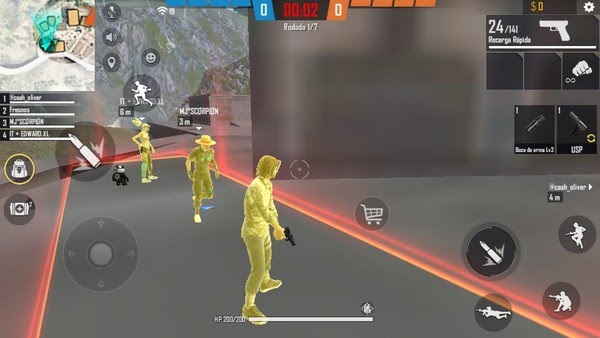
Seja como for, o uso de computadores para operar o jogo agora é realidade, e o conteúdo de hoje vai te explicar direitinho e tirar todas as suas dúvidas e te mostrar como jogar Free Fire pelo PC.
Sendo assim, no decorrer desse artigo, iremos explicar como você pode jogar o Free Fire direto no seu PC, quais os emuladores mais utilizados, e como aprender o tipo de jogabilidade que esse tipo de plataforma apresenta.
Afinal, saber como jogar Free Fire pelo PC pode ser bem interessante para quem já está acostumado com outros jogos de tiro através do uso do mouse e do teclado.
Os 5 melhores emuladores para jogar Free Fire pelo PC
A primeira coisa que um jogador de Free Fire deve fazer para ter seu jogo de mobile também na versão PC é encontrar um serviço de emulador Android adequado para fazer a instalação no computador. Ou seja, o uso do emulador é imprescindível, já que originalmente não se encontra no mercado nenhuma versão do jogo Free Fire lançado oficialmente para se jogar no PC.
Sendo assim, como hoje em dia existem muitos tipos de emuladores para se escolher, iremos listar logo abaixo alguns dos mais populares e confiáveis, para que você possa ser auxiliado a escolher de acordo com sua conveniência.
1. Bluestacks

Já faz algum tempo que o Bluestacks tornou-se o aplicativo emulador mais popular entre os fãs de Free Fire ou até mesmo jogadores que curtem outros jogos lançados para Android. Isso se deve, em grande parte, ao fato de que o emulador possui uma ótima otimização que valoriza ainda mais o jogo.
Sendo assim, ao fazer o download e instalar o BlueStacks no seu PC, os jogadores são capazes de encontrar uma melhor experiência inigualável na questão da jogabilidade. Normalmente outros tipos de emuladores não costumam oferecer isso.
No que diz respeito a instalação do aplicativo, existe uma série de pré-requisitos a seguir para que você consiga colocar o BlueStacks para rodar no seu PC sem maiores problemas:
- Windows 7 ou sistema operacional superior
- Usar um processador dual-core Intel ou AMD
- Possuir 4GB de memória RAM
- Ter no computador 5 GB de espaço sem uso no disco rígido.
2. Game Loop
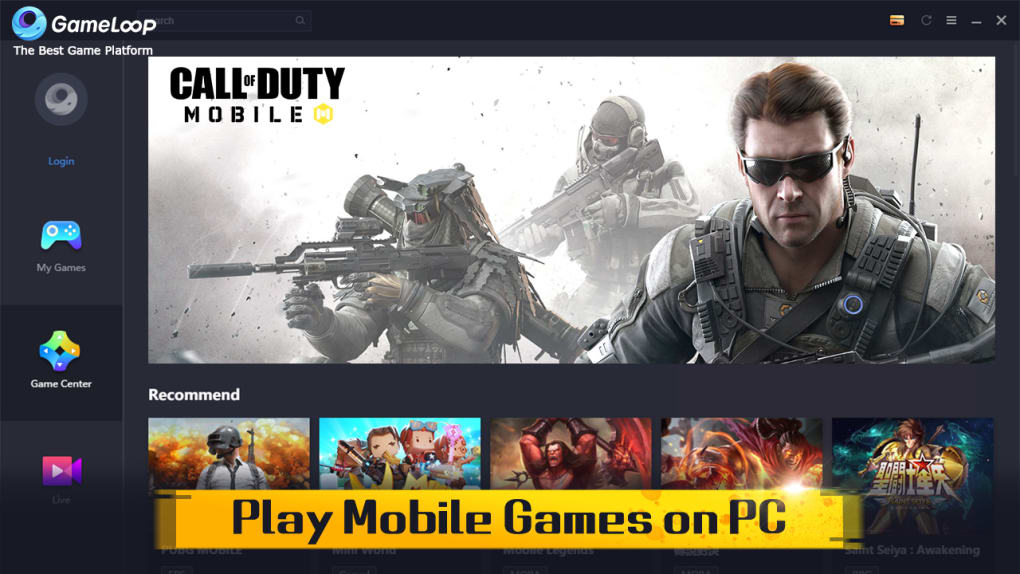
Assim como o BlueStacks, o Game Loop também é um emulador muito popular ao redor do mundo. Como prova de sua qualidade, ele foi desenvolvido pela Tencent, conhecida empresa que atende no ramo de jogos para mobile e computador. O Game Loop tem como principal diferencial de outros tipos de emuladores, a tecnologia AOW Engine. Esse recurso permite melhorar a performance, não apenas do Free Fire para a versão computador, mas também para diversos tipos de jogos diferentes.
Entretanto, o aplicativo também tem suas desvantagens. Talvez a maior delas seja referente aos pré-requisito solicitados para conseguir realizar a instalação do Game Loop no PC, e consequentemente, rodar o jogo Free Fire:
- Ter Windows 7 ou superior,
- processador Intel Core i3 560 de 3.3 GHz ou AMD Phenom II X4 945 de 3.0 GHz
- 3 GB de memória RAM
- placa de vídeo GeForce GTX 460, da Nvidia, ou AMD Radeon HD 5870
- 1 GB de espaço livre no HD.
3. MSI App Player
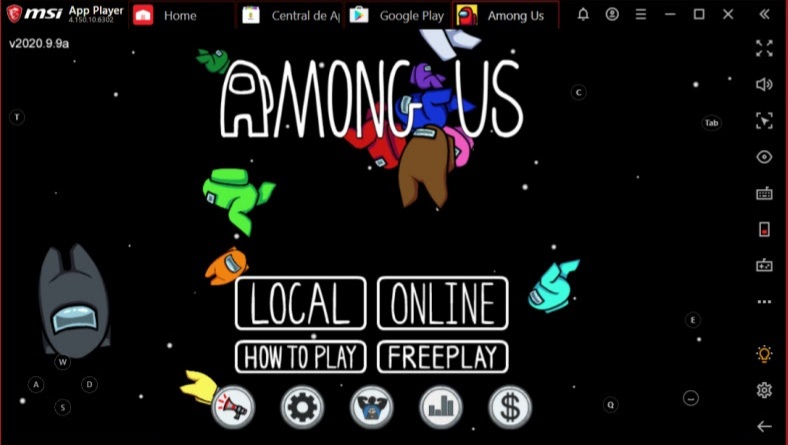
Originário de uma famosa fábrica de hardware para PCs e artigos de eletrônica, a MSI também produziu um emulador de jogos exclusivos para sua própria marca, o MSI App Player.
Como resultado, podemos ressaltar alguns recursos que ajudam agregar valor e estão presentes no aplicativo. Dentre esses recursos o grande destaque fica por conta do Modo Console, que desde algum tempo vem se apresentando como elemento muito importante nos games de PC que permite que o usuário tenha um controle maior sobre as configurações. Além disso, esse tipo de recurso propicia também a oportunidade do jogador conseguir colocar alguns jogos para funcionar em configurações de até 240 fps.
Apesar de toda essa gama de elementos presentes no emulador, bem como o fato desse aplicativo ser robusto, os pré-requisitos para dar vez ao MSI App Player são poucos e simples. De modo geral, não devem apresentar maiores problemas aos jogadores que desejam migrar o Free Fire para o PC:
- Necessita Windows 7 ou superior
- Processador dual-core Intel ou AMD
- 4 GB de memória RAM
- 4 GB de espaço livre no disco rígido.
4. MEmu Play
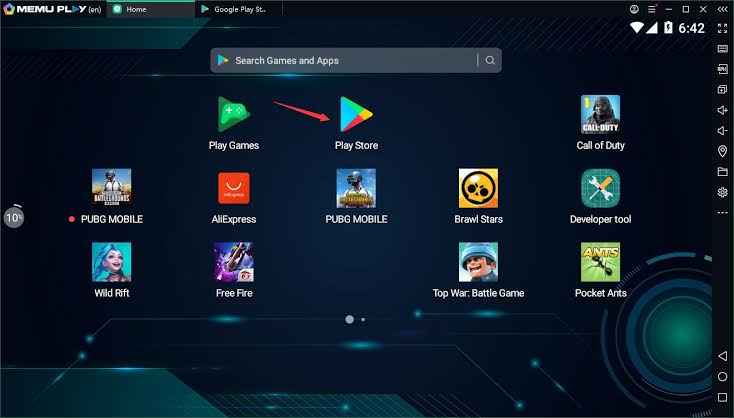
Seguindo com os emuladores, o MEmu Play se destaca pelo seu desempenho exemplar e maior eficácia no processo de emular jogos do Android para outras mídias presentes no mercado brasileiro.
De certa forma, os pré-requisitos mínimos para que o aplicativo funcione no PC são um pouco mais simples que alguns dos exemplos listados neste artigo:
- Windows XP, S3 ou algum sistema operacional superior
- Processador dual-core Intel ou AMD
- 2 GB de memória RAM (ou 4 GB para sistemas x64)
- Placa com suporte ao DirectX 11
- 5 GB de espaço livre no disco rígido.
5. Nox Player
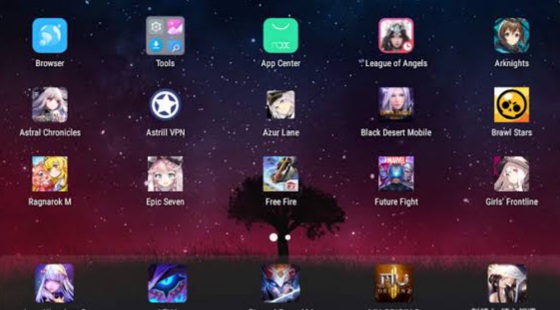
O Nox Player é um emulador que vem sendo constantemente otimizado para oferecer ao usuário uma performance de excelência, junto a uma experiência satisfatória que o faça perceber valor ao tipo de serviço que o produto propõe oferecer.
Em relação aos outros emuladores que já apresentamos no nosso artigo, o Nox se difere pelos requisitos mínimos, que são bem simples:
- Roda em Windows XP e SP3
- 1,5 GB de memória RAM disponíveis.
- 1,5 GB de espaço livre em HD
Qual o melhor emulador para jogar Free Fire no PC?
Uma vez que acabamos de indicar algumas das opções de emuladores encontrados atualmente no mercado brasileiro, pode ser que sua dúvida neste momento seja essa: afinal, qual o melhor emulador para rodar o Free Fire?
Sem sombra de dúvida, o melhor e mais popular emulador para PC fraco é o BlueStacks, um software que viabiliza a execução de qualquer app para Android no computador.
Embora, à primeira vista, o BlueStacks pareça um simples emulador de Android, ele surpreende e vai além, visto que através da conta do Google, qualquer usuário pode baixar e instalar todo tipo de aplicativo do Google Play ou Google Store.
Como instalar o BlueStacks?
Antes de qualquer coisa, é preciso instalar o BlueStacks no computador, mas isso não é difícil de se fazer e eu já vou lhe explicar como é o processo:
- Primeiramente você deve acessar o site da plataforma e clicar no botão “Baixe BlueStacks 4”.
- Depois disso, você deve entrar no BlueStacks. Se for o seu primeiro acesso, a plataforma exibirá uma janela para login no Google Play. Você então deve inserir as credenciais de conta.
- Fazendo isso, você vai entrar na loja de aplicativos da Google através da plataforma. Pela barra de pesquisa, digite “Free Fire” e escolha a opção “Instalar”.
- É possível que, por questões de compatibilidade, o BlueStacks solicite a instalação do xPack. Quando a notificação de aviso aparecer abaixo do ícone do Free Fire, basta clicar e confirmar a instalação.
- Para jogar, basta fazer login na conta do Free Fire ou entrar como convidado.
- Na barra lateral, na qual são exibidos os controles básicos, toque em “Editar” e modifique as teclas conforme sua preferência. Essa etapa é muito importante para definir qual tecla será a responsável pelo tipo de ação correspondente.
- Depois dos ajustes necessários, selecione “Começar” para iniciar a diversão.
Depois de instalar o Free Fire no seu computador, através do emulador BlueStacks, você pode jogar a vontade e se divertir de forma bastante semelhante ao jogo no móbile.
O pacote xPack é um conjunto de otimizações variadas para turbinar o jogo. Essas otimizações passam pelas opções de acelerar a performance do jogo com um clique, até skins exclusivas e papéis de parede.
Comandos padrões do Free Fire no PC
As primeiras tentativas de jogar no PC podem trazer algumas dúvidas quanto às funções de cada botão. Para facilitar um pouco, separamos alguns dos comandos principais e seus padrões de controle no teclado:
- W: movimentar para frente
- S: movimentar para trás
- A: movimentar para a esquerda
- D: movimentar para a direita
- Barra de Espaço: pular
- C: agachar
- 2: trocar de arma
- F1: entrar/sair no modo atirar
- Botão direito do mouse: dar zoom e usar a mira
- Botão esquerdo do mouse: atirar
- R: recarregar armas
- M: visualização do mapa
- Tab: acesso ao inventário.
Vantagens de se usar o BlueStacks como emulador do Free Fire
Lembrando que Bluestacks não funciona apenas com o Free Fire. Existem muitos jogos compatíveis com o aplicativo. Como dica extra, vale a pena fazer o teste com os seus jogos prediletos para aumentar suas opções de entretenimento.
Outra vantagem de usar esse emulador é que, com ele, você se encontra, literalmente, no ambiente Windows. Dessa forma, é possível usar de diversos softwares para captura de áudio e vídeo e streaming em tempo real.
Como funciona o cenário competitivo para se jogar Free Fire pelo PC?
Atualmente, a cena competitiva de Free Fire para PC não conta com o suporte oficial da Garena. Mesmo assim, o cenário de competições de Free Fire para PC é bastante rico, tendo inclusive participação de times profissionais nos campeonatos realizados.
Sendo assim, a principal competição de Free Fire para PC é a Liga NFA. A Liga conta com a participação de organizações como Fluxo, paiN e LOUD, nomes fortes e relevantes da Liga Brasileira de Free Fire (LBFF).
Através da NFA, muitas equipes e competidores têm a chance de ganhar premiações em dinheiro, além da classificação para a Liga das Américas, que é o torneio que reúne os principais times sul-americanos de emuladores.
Conclusão: Vale a pena jogar Free Fire pelo PC?
O uso de um emulador instalado no computador chegou com o propósito de substituir ou complementar as partidas de Free Fire que são jogadas através dos smartphones.
Decidir por um tipo de plataforma ou outra vai depender de quais critérios estão em jogo. Além disso, parte da questão pode ser também simplesmente fruto de gosto pessoal.
Talvez a pequena desvantagem em relação a jogar Free Fire pelo PC seja o tempo que vai levar até o jogador se acostumar com os comandos feitos pelo mouse ou teclado.
Em contrapartida, muitos dos jogadores que já fizeram essa migração relatam que a experiência no PC consegue ser ainda melhor.
Sendo assim, independente de qual plataforma escolher, ou seja, se pretende jogar Free Fire pelo smartphone ou jogar Free Fire pelo PC, o mais importante é que você consiga aproveitar o jogo da melhor maneira e passe horas de diversão com seus amigos ou adversários.